Wie passen Sie Benachrichtigungen und Schnelleinstellungen in Windows optimal an, um Ihre Nutzung effizienter und persönlicher zu gestalten?
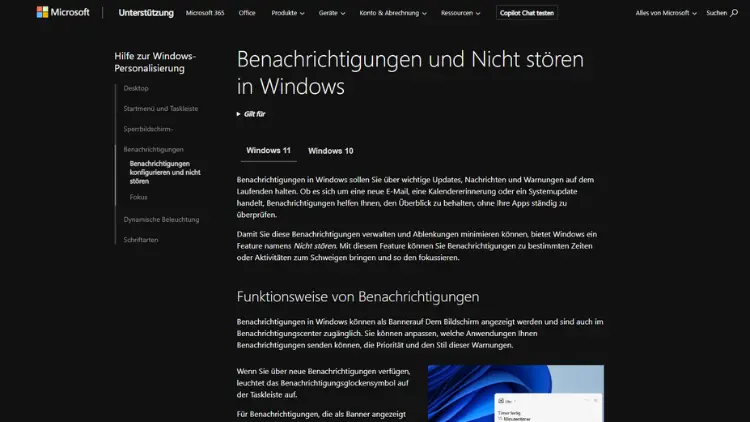
Windows ist eines der weltweit am häufigsten genutzten Betriebssysteme für Desktop- und Laptop-Computer. Mit jeder neuen Version hat Microsoft die Benutzeroberfläche verbessert, um die Produktivität zu steigern und den Arbeitsfluss für Benutzer intuitiver zu gestalten. Zwei Funktionen, die besonders wichtig für die Personalisierung und Effizienz sind, sind Benachrichtigungen und Schnelleinstellungen.
Beide ermöglichen es den Benutzern, schnell auf wichtige Informationen zu reagieren und Systemeinstellungen zu optimieren. In diesem Artikel gehen wir detailliert auf die Anpassung dieser Funktionen ein, um Windows optimal auf die individuellen Bedürfnisse einzustellen.
Einführung in Benachrichtigungen in Windows
Benachrichtigungen sind kleine Pop-up-Meldungen, die Benutzer über verschiedene Ereignisse informieren, wie beispielsweise eingehende E-Mails, Kalendertermine, App-Updates oder Systemwarnungen. Sie spielen eine zentrale Rolle, um den Benutzer über wichtige Ereignisse auf dem Laufenden zu halten, ohne dass er aktiv nach Informationen suchen muss.
Windows bietet eine umfassende Benachrichtigungsinfrastruktur, die es ermöglicht, Benachrichtigungen für einzelne Apps oder Systemdienste zu aktivieren oder zu deaktivieren. Die Benachrichtigungen erscheinen in der Regel in der unteren rechten Ecke des Bildschirms und werden im Info-Center (oder Action Center) gesammelt.
Arten von Benachrichtigungen
Windows unterscheidet im Wesentlichen zwischen zwei Arten von Benachrichtigungen:
- Toast-Benachrichtigungen: Kurze Pop-ups, die am Bildschirmrand erscheinen und nach einigen Sekunden automatisch verschwinden. Sie informieren über kurzfristige Ereignisse, wie neue E-Mails oder Nachrichten.
- Banner und Soundbenachrichtigungen: Einige Apps bieten zusätzlich akustische Signale oder dauerhaft sichtbare Banner, um wichtige Ereignisse hervorzuheben.
Zugriff auf die Benachrichtigungseinstellungen
Um Benachrichtigungen in Windows zu verwalten, gibt es mehrere Möglichkeiten:
- Über die Einstellungen-App
- Öffnen Sie das Startmenü und klicken Sie auf Einstellungen (das Zahnradsymbol).
- Navigieren Sie zu System > Benachrichtigungen & Aktionen.
- Über das Info-Center
- Klicken Sie auf das Symbol für das Info-Center in der Taskleiste (rechts unten).
- Hier können Sie direkt Schnelleinstellungen anpassen und auf einzelne Benachrichtigungen reagieren.
Anpassung der Benachrichtigungen
Windows ermöglicht es, Benachrichtigungen auf vielfältige Weise anzupassen, sowohl auf systemweiter Ebene als auch für einzelne Apps.
Globale Benachrichtigungseinstellungen
Im Bereich Benachrichtigungen & Aktionen können Sie grundlegende Einstellungen vornehmen:
- Benachrichtigungen aktivieren/deaktivieren: Sie können alle Benachrichtigungen mit einem Klick ausschalten, was besonders nützlich ist, wenn Sie konzentriert arbeiten möchten.
- Sounds ein- oder ausschalten: Wenn Sie möchten, dass Benachrichtigungen stumm bleiben, können Sie die akustische Signalgebung deaktivieren.
- Banner anzeigen: Entscheiden Sie, ob eine Benachrichtigung als Banner angezeigt wird oder nur im Info-Center erscheint.
App-spezifische Benachrichtigungen
Windows erlaubt es, für jede App individuelle Benachrichtigungseinstellungen vorzunehmen:
- Öffnen Sie die Einstellungen > System > Benachrichtigungen & Aktionen.
- Scrollen Sie nach unten zu Benachrichtigungen von Apps und anderen Absendern abrufen.
- Aktivieren oder deaktivieren Sie Benachrichtigungen für jede App individuell.
- Sie können auch die Art der Benachrichtigung festlegen (Banner, Sounds, Priorität).
Priorität und Fokus-Assist
Für Benutzer, die ihre Produktivität steigern möchten, ist der Fokus-Assist ein leistungsfähiges Werkzeug:
- Fokus-Assist ermöglicht es, Benachrichtigungen während bestimmter Aktivitäten zu steuern.
- Sie können zwischen Nur Priorität, Nur Alarme oder Aus wählen.
- Dies ist besonders nützlich für Präsentationen, Meetings oder Spiele, um Ablenkungen zu vermeiden.
Verwaltung von Schnelleinstellungen
Schnelleinstellungen in Windows bieten den schnellen Zugriff auf wichtige Systemfunktionen wie WLAN, Bluetooth, Bildschirmhelligkeit, Lautstärke oder den Energiesparmodus. Sie sind im Info-Center integriert und ermöglichen eine sofortige Anpassung der Systemeinstellungen ohne den Umweg über die vollständigen Einstellungen.
Zugriff auf Schnelleinstellungen
Um die Schnelleinstellungen zu öffnen:
- Klicken Sie auf das Info-Center-Symbol in der Taskleiste.
- Die Schnelleinstellungen erscheinen als Kacheln am oberen Bereich des Info-Centers.
- Sie können einzelne Kacheln anklicken, um Funktionen ein- oder auszuschalten, oder auf Erweitern klicken, um alle verfügbaren Optionen zu sehen.
Anpassung der Schnelleinstellungen
Windows ermöglicht es, die Schnelleinstellungen individuell zu gestalten:
- Kacheln hinzufügen oder entfernen:
- Klicken Sie auf Bearbeiten (Stiftsymbol).
- Ziehen Sie Kacheln, um sie zu verschieben, oder klicken Sie auf das „X“, um sie zu entfernen.
- Reihenfolge ändern:
- Die Reihenfolge der Kacheln kann angepasst werden, sodass am häufigsten genutzte Einstellungen oben stehen.
- Neue Kacheln aktivieren:
- Neue Funktionen wie VPN, Nachtmodus oder Fokus-Assist können als Kacheln hinzugefügt werden, falls sie verfügbar sind.
Erweiterte Tipps für effektives Benachrichtigungsmanagement
Die Anpassung von Benachrichtigungen und Schnelleinstellungen kann die Produktivität erheblich steigern. Hier sind einige erweiterte Tipps:
Gruppen von Benachrichtigungen priorisieren
Windows erlaubt es, Benachrichtigungen nach App-Priorität zu ordnen. Dies hilft, dass kritische Benachrichtigungen (z. B. von Kalender oder E-Mail) immer sichtbar bleiben, während weniger wichtige Informationen im Hintergrund bleiben.
Ruhezeiten planen
Der Fokus-Assist kann automatisch aktiviert werden, z. B. zu festen Uhrzeiten oder während Bildschirmpräsentationen. So vermeiden Sie Ablenkungen und verpassen dennoch keine wichtigen Alarme.
Nutzung von Benachrichtigungs-Widgets
Windows bietet Widgets für Kalender, Wetter oder Nachrichten. Diese können direkt im Info-Center oder auf dem Desktop eingebunden werden, um Informationen ohne Pop-ups bereitzustellen.
Synchronisation mit mobilen Geräten
Mit Ihr Smartphone oder Microsoft Launcher können Benachrichtigungen von Mobilgeräten direkt auf den Windows-PC gespiegelt werden. Dies reduziert die Notwendigkeit, zwischen Geräten zu wechseln.
Häufige Probleme und Lösungen
Auch wenn Windows die Anpassung von Benachrichtigungen sehr flexibel gestaltet, treten manchmal Probleme auf:
- Benachrichtigungen erscheinen nicht:
- Überprüfen Sie, ob die App-Benachrichtigungen aktiviert sind.
- Prüfen Sie den Fokus-Assist-Status.
- Pop-ups verschwinden zu schnell:
- In den Einstellungen > Erleichterte Bedienung > Anzeige kann die Anzeigedauer von Benachrichtigungen angepasst werden.
- Schnelleinstellungen reagieren nicht:
- Ein Neustart des Systems oder ein Update von Windows kann Probleme beheben.
- Stellen Sie sicher, dass die neuesten Treiber für Netzwerk oder Sound installiert sind.
Best Practices für ein optimales Benutzererlebnis
Für eine effiziente Nutzung von Benachrichtigungen und Schnelleinstellungen sollten Benutzer einige bewährte Praktiken berücksichtigen:
- Benachrichtigungen nur für wichtige Apps aktivieren: Weniger Ablenkungen bedeuten mehr Produktivität.
- Fokus-Assist intelligent einsetzen: Automatisieren Sie Ruhezeiten, um störende Unterbrechungen zu vermeiden.
- Schnelleinstellungen regelmäßig überprüfen: Passen Sie die Kacheln an, um schnellen Zugriff auf häufig genutzte Funktionen zu gewährleisten.
- Softwareupdates nicht vergessen: Microsoft verbessert regelmäßig die Benachrichtigungsfunktionen und Schnelleinstellungen.
Fazit
Die Anpassung von Benachrichtigungen und Schnelleinstellungen in Windows bietet Benutzern die Möglichkeit, ihr Arbeitsumfeld individuell zu gestalten und effizienter zu arbeiten. Durch das gezielte Aktivieren, Deaktivieren und Priorisieren von Benachrichtigungen sowie das Anpassen der Schnelleinstellungen können sowohl Produktivität als auch Benutzerfreundlichkeit deutlich gesteigert werden.
Ob für den Arbeitsalltag, Studium oder Freizeit, die richtige Konfiguration trägt dazu bei, dass wichtige Informationen rechtzeitig ankommen und Ablenkungen minimiert werden.
Die Vielseitigkeit von Windows in diesem Bereich zeigt, wie stark ein Betriebssystem personalisiert werden kann, um den individuellen Bedürfnissen gerecht zu werden. Durch kontinuierliches Anpassen und Optimieren können Benutzer ein System schaffen, das genau ihren Anforderungen entspricht.
